Исправљање одсуства датотеке опен32.Длл

- 4462
- 1170
- Mrs. Glenn Cruickshank
Увођење
С времена на време када покушавате да покренете неке игре или апликације, постоји грешка узрокована одсуством Динамичке библиотеке ОпенАл32.ДЛЛ, због којег покретање апликације или игре постаје немогуће. Текст грешке може имати неколико опција, на пример:
- ДЛЛ је одсутан.
- Покретање програма је немогуће, ОпенАл32 датотека.ДЛЛ није пронађен.
- Улаз у поступку није пронађен у библиотеци ОпенАл32.Длл.
- Немогуће је покренути програм. Потребна компонента Опенлал32.ДЛЛ је одсутан. Поново инсталирајте програм.

Текст се може променити, али суштина се своди на један
Грешка се може појавити на разним верзијама Виндовс оперативног система, укључујући 7, 8, 8.1 и 10, то је, готово све, које се налазе на рачунарима корисника који редовно играју рачунарске игре. Најчешће се појављују проблеми приликом употребе хакирања игара или спаку, када је оригинална инсталациона слика уклоњива са додатком различитих компоненти. Због неуспешних радњи, неке важне системске датотеке могу се избрисати, укључујући ОпенАл32.Длл. Да то не би било узрок, програм или игра се не могу покренути. Нудимо да размотримо које се поступци могу предузети да наставе нормално да радимо на вашем Виндовс систему и користите свој омиљени софтвер. Такође можете да преузмете ову датотеку и сазнате где га ручно бацити.
Могуће опције за уклањање недостајуће датотеке ОпенАл32.Длл
Опција 1. Вирус
Један од највећих разлога за недостатак датотеке динамичке библиотеке ОпенАл32.ДЛЛ је инфекција злонамерног кода. Најлакши начин да преузмете вирус је да преузмете програм или игру са непровереног места. Често неискусни корисници долазе преко овог штапа за риболов, преузимајући нешто злонамерним кодом. Наравно, антивирусна заштита вашег рачунара једноставно вам неће омогућити да заразите цео систем, тако да блокира датотеку, постављајући је у карантин или, уопште, брисање. Шта можете да урадите?
- Идите на подешавања антивирусног програма и уверите се да је датотека ОпенАл32.ДЛЛ је није открила као вирус оштећен. Обично су вируси и сумњиве датотеке смештене у карантин, односно копиране су у посебну сигурну мапу на тврдом диску, од којих не могу да наносе штету или потпуно уклоне. Ако је датотека смештена у карантин, означите је и вратите га. За веће самопоуздање, донесите је или мапу са инсталираним софтвером у изузетку, тако да не патите од проблема у будућности.
- Спеарри рачунар за присуство злонамерних датотека изграђених или инсталираним са антивирусом или једном од слободних скенера, на пример, ДРВЕБ Цуреит или АдвЦлеанер. У случају откривања заражених датотека, обришите их.
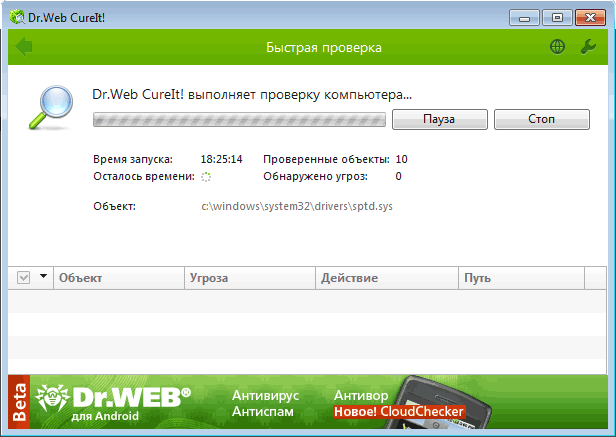
Ако је услужни програм открио вирус, избрисати заражене датотеке
Ако је датотека опена32.ДЛЛ на рачунару је оштећен или уклоњен, поново инсталирајте управљачке програме или ручно копирајте ову динамичку библиотеку у жељену системску мапу. Ово је написано у следећим тачкама.
Опција 2. Обнова последње радне конфигурације
Током свог рада, оперативни систем Виндовс након одређеног временског периода аутоматски ствара бодове за опоравак, захваљујући којој можете да вратите стање у последњем раду. На пример, нешто сте инсталирали, због чега настају различити системски грешке, као што је одсуство датотека ОпенАл32.Длл. Али пре сат времена, све је то радило за вас као сат. Захваљујући аутоматској рестаурацији и могуће је вратити рачунар у најновије радно стање. За ово:
- Покрените почетни - Цонтрол Панел - Систем - Додатни системски параметри - заштита система.
- Кликните на дугме "Врати".
- Након поновног покретања рачунара изаберите датум и време које желите да се вратите са листе.
- Следите додатна упутства Мастер Рецовери.
Пажња! Имајте на уму да ова метода не може да ради у свим случајевима, јер аутоматско стварање тачака за опоравак није све подразумевано.
Опција 3 опција 3. Чишћење регистра Виндовс
Ако врло често инсталирате и бришете софтвер, велику вероватноћу недостатка датотека ОпенАл32.ДЛЛ састоји се у зачепљењем регистра Виндовс. Иако се могу догодити грешке из других разлога. Да би се спречила ова ситуација, редовно користите софтвер за чишћење регистра. Постоје доста њих, и плаћено и бесплатно. Једно од најуспешнијих решења је програм ЦЦлеанер, који ћемо размотрити.
- Инсталирањем програма покрените га и идите на картицу "Регистрација" на левој страни.
- Проверите да ли су све бодове означене у прозору "Интегритет регистра".
- Кликните на дугме "Проналажење проблема", а затим "Фик".
- Приликом захтева резервне копије извршених промена, притисните НО "НЕ".
- У прозору Поп-а, кликните на "Поправи означене" и после краја - "Затвори".
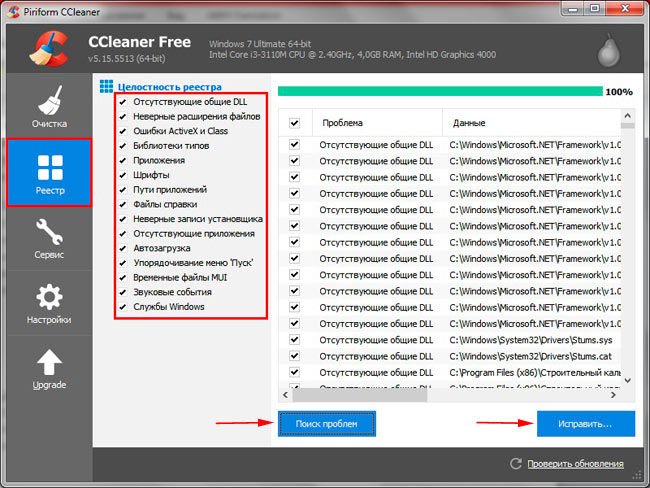
Дакле, можете очистити Виндовс Регистер користећи ЦЦлеанер
Опција 4. Поновно постављање или ажурирање управљачких програма
ОпенАл32 датотека.ДЛЛ је врло често готово неопходна компонента звучног и видео детектора. Пре неколико година отворени пакет је дистрибуиран у облику засебног пакета за готово сваки оперативни систем, али након преласка на плаћени модел дистрибуције, његове појединачне компоненте почеле су да се уграђују у софтвер од произвођача звучних и видео картица. Сходно томе, ако је ова динамична библиотека одсутна, проблем може бити у управљачком програму, па је потребно да га покушате да ажурирате.
Корак 1
Пре свега, морате да сазнате барем произвођача и савршено серију или чак компонентни модел. Можете да сазнате помоћу регулатора уређаја Виндовс оперативног система или на месту произвођача рачунара или лаптопа. Ако имате лаптоп, то је много лакше учинити, само нађите страницу са опис вашег модела на веб локацији компаније. Слично томе, можете да направите сертификате о систематској јединици стеченој у облику решења спремног на раду. Ако сте сакупили систематски систем појединачних компоненти, требало би да имате испис са коришћеним параметрима. У најгорем случају можете преузети и инсталирати посебан услужни програм за читање информација о компонентама вашег уређаја. Најпознатија су АИДА64 или Еверест.
Корак 2
Научио је модел видео картице или процесор звука, инсталирати га управљачки програм. То се може учинити на једном од следећих начина:
- Аутоматска претрага преко менаџера уређаја. Да бисте то учинили, морате да отворите менаџер уређаја (Старт - Цонтрол Панел). Подаци на звучној картици приказују се у одељку "Аудитични и аудио излази", а на графичком процесору - "Видео -Адаптер". Кликните на десну тастер миша, изаберите Ажурирај управљачки програм - Аутоматска претрага ажуриране управљачке програме. Ако Мицрософтов удаљени сервер има инсталирану верзију, или ће се наћи неки проблеми са управљачким програмом, нова верзија ће се аутоматски преносити и инсталирати.
- Ручна инсталација. Одлазак на место произвођача звучног или графичког процесора, или на место подршке сајта вашег лаптопа или произвођача рачунара, на страници за претрагу возача, изаберите свој модел, преузмите управљачки програм и инсталирајте га као редован програм. Током инсталације, рачунар ће се аутоматски поново покренути.
- Ручна уградња преко менаџера уређаја. Понекад се возач не може успоставити на уобичајен начин. У овом случају, морате да распакујете преузети управљачки програм у мапу на рачунару, идите на менаџер уређаја, пронађите опрему која вам је потребна, кликните на десно-клик - Ажурирајте управљачки програм - потражите управљачке програме на овом рачунару, назначите Мапа са распакираним софтвером, притисните даље и притисните и притисните Сачекајте крај инсталације. Можда је потребно ручно поново покренути систем.
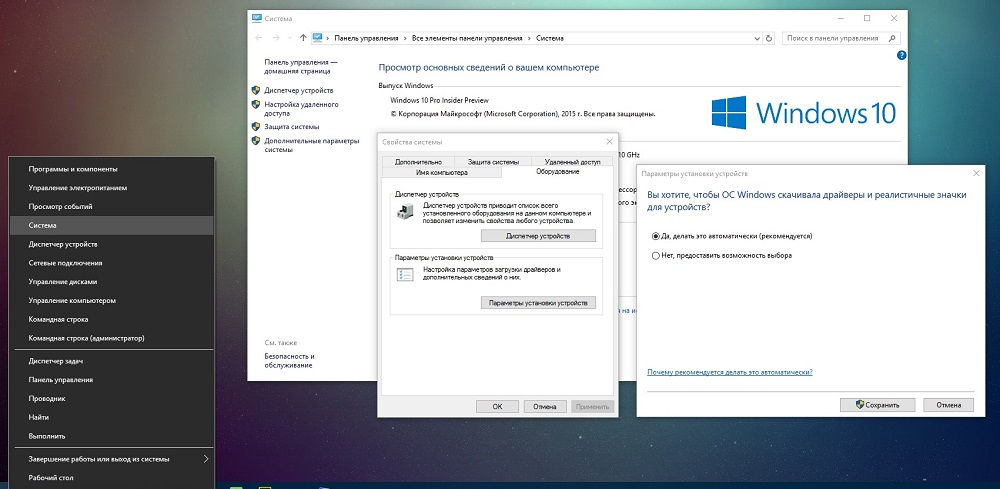
Ручно можете ажурирати управљачке програме путем менаџера уређаја
Опција 5. Инсталација ручне датотеке
У одређеним случајевима, ово решење проблема је прилично ризично, јер то може довести до инапора оперативног система Виндовс. Његова суштина је преузети појединачну датотеку опенАл32.ДЛЛ и у ручном преносу у његову системску мапу.
- Преузмите датотеку ОпенАл32.ДЛЛ на дну чланка. У архиви ћете пронаћи неколико верзија ове датотеке, па ако га не можете користити, можете испробати други.
- Где да баци преузету датотеку? Идите у мапу у којој сте га задржали и копирате га у системску фасциклу, од којих локација зависи од тога колико је ваш Виндовс има. Ако користите 32-битни систем, копирајте је у Ц: \ Виндовс \ Систем32 и ако је 64-битни, затим у Ц: \ Виндовс \ Сисвов64.
- Ако вас систем информише да вам је потребна дозвола за промену датотека у системској фасцикли, кликните на "Дозволи".
- Сада региструјте ову датотеку у систему тако да је препознат и почети да се изврши. Да бисте то учинили, кликните Вин + Р и штампајте или копирате следећу наредбу у отвореном прозору који се отвара: РегСВР32 ОпенАл32.Длл.
- Потврдите радњу, а затим затворите прозор и покушајте да ће почети у новом. У неким случајевима могу бити потребни систем за поновно постављање.
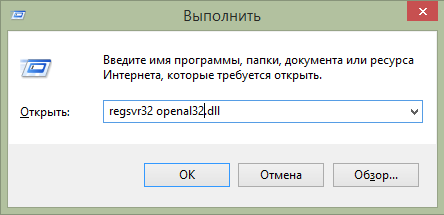
У прозору који се појави унесите жељену команду
Остале могуће опције
Ако вам из неког разлога ниједна од горе наведених метода није помогла, узмите следеће препоруке. Можда ће вам то помоћи.
- Попуните програм или игру која није покренута због одсуства датотеке ОпенАл32.Длл. Можда се, када се инсталира, нека врста грешке догодила се претходно време и тренутно ће све почети да ради како треба да буде.
- Не запостављајте редовно ажурирања за Виндовс. Многи корисници не желе да подржавају систем у ажурираном стању, јер су забринути да ће нека врста ажурирања довести до квара у раду. То се дешава врло ретко, а најчешће се програмери оперативних сала ослободе најновијих ажурирања које доприносе много бољем и стабилном раду.
- У екстремним случајевима, поново инсталирајте Виндовс. У исто време, препоручујемо употребу копија лиценце, али ако нема могућности да га купите, преузмите оригиналне МСДН слике, а не разне репаке.

Коришћење копирачке лиценце, поново инсталирајте оперативни систем
Закључак
Ако ваш рачунар има грешку узроковану одсуством извршне датотеке ОпенАл32.ДЛЛ, користите једну од наших препорука за њену корекцију. У коментарима вас тражи да наведете која је од предложених метода помогла.
Преузми датотеку ОпенАл32.Длл - ХТТПС: // Иади.СК / Д / кплп_диг346вкг
- « Грешка на тржишту са писминским кодовима - Зашто настати и како се борити
- Независни фирмвер ДВР-а »

